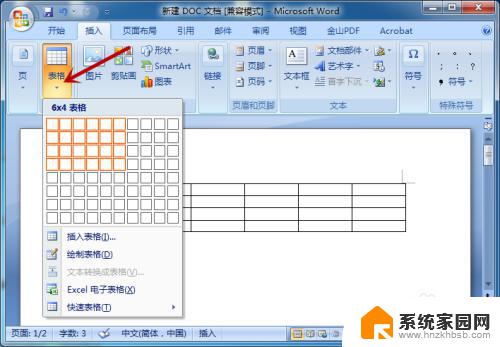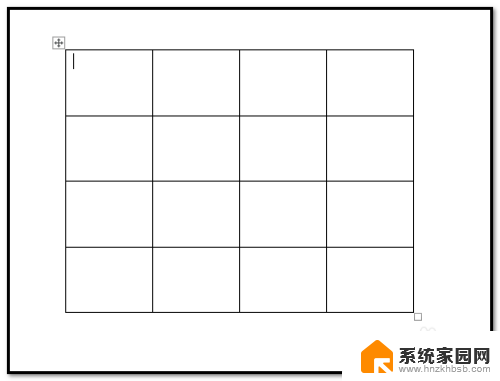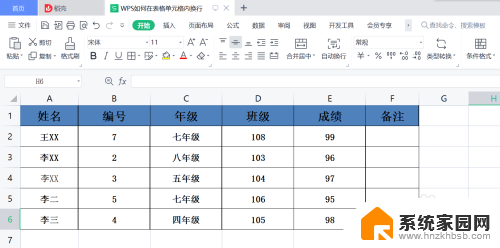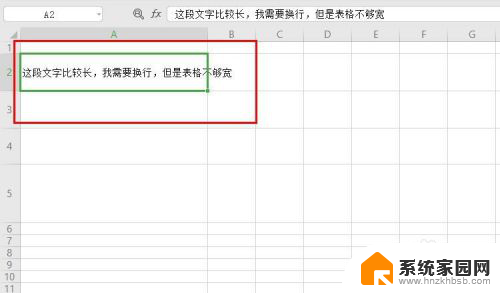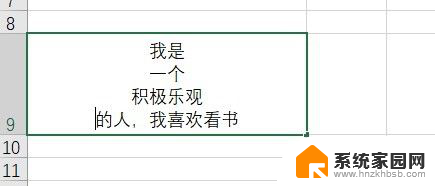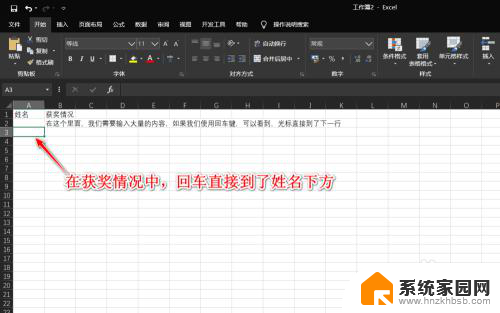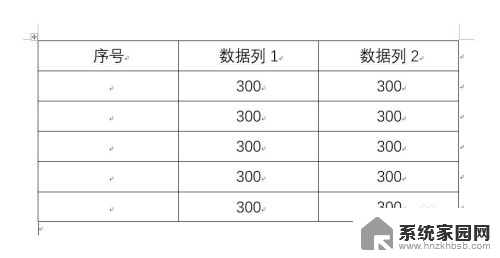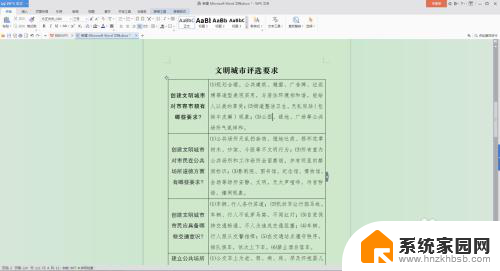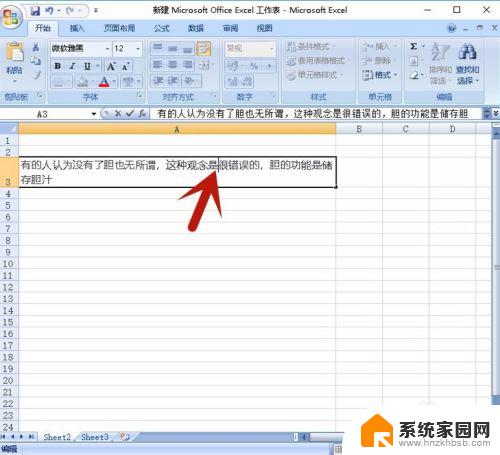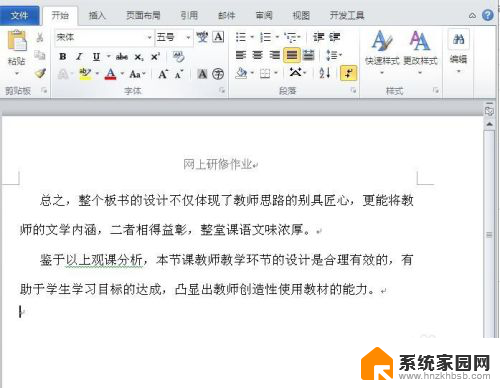表格里的自动换行怎么操作 Word文档中表格单元格自动换行设置方法
更新时间:2024-03-17 12:43:56作者:jiang
在Word文档中,表格的自动换行设置是非常重要的,通过设置表格单元格的自动换行功能,可以确保文本内容在单元格中自动换行,避免文字溢出或显示不完整的问题。要实现表格单元格的自动换行,只需在Word文档中选择相应的单元格,然后在布局选项中找到自动换行选项进行设置即可。这样无论文本内容有多长,都能够自动适应单元格的大小,使表格内容更加清晰和易读。
具体步骤:
1.在word中,点击【插入】->【表格】,插入一个表格。
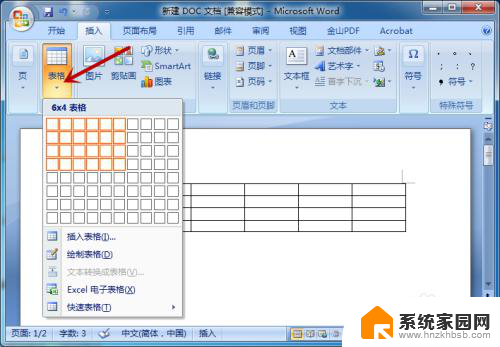
2.接下来,选择表格区域,鼠标右击。
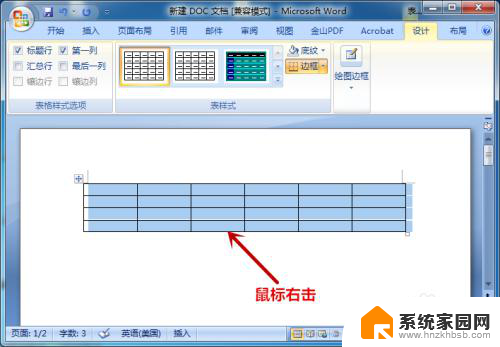
3.找到【表格属性】选项并点击。
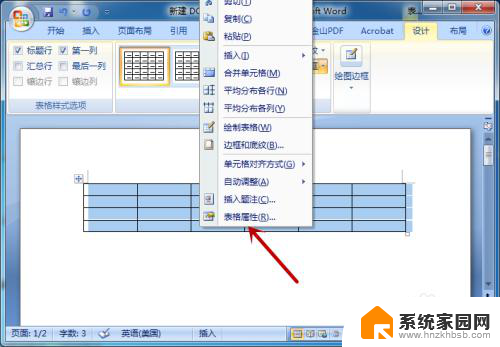
4.打开表格属性后,点击【单元格】选项。
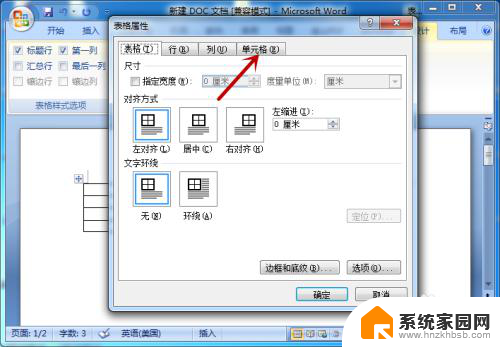
5.在单元格下方,点击【选项】。
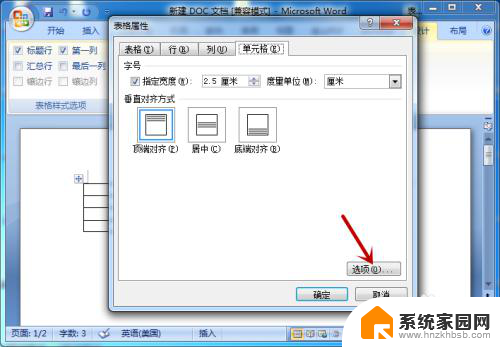
6.找到并勾选【自动换行】,点击【确定】。
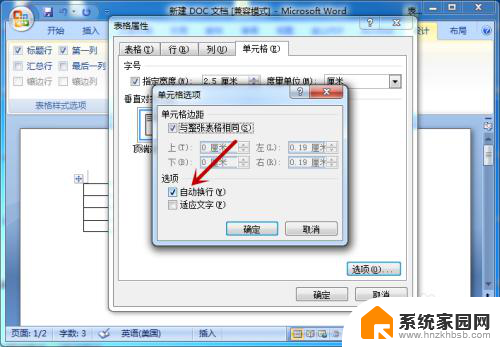
7.设置完成,在表格输入文字后即可自动换行。
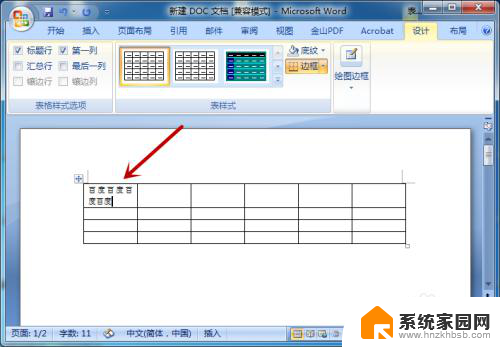
以上就是表格里的自动换行的操作方法,如果有不清楚的地方,用户可以根据以上小编提供的方法来操作,希望这些方法能够帮助到大家。